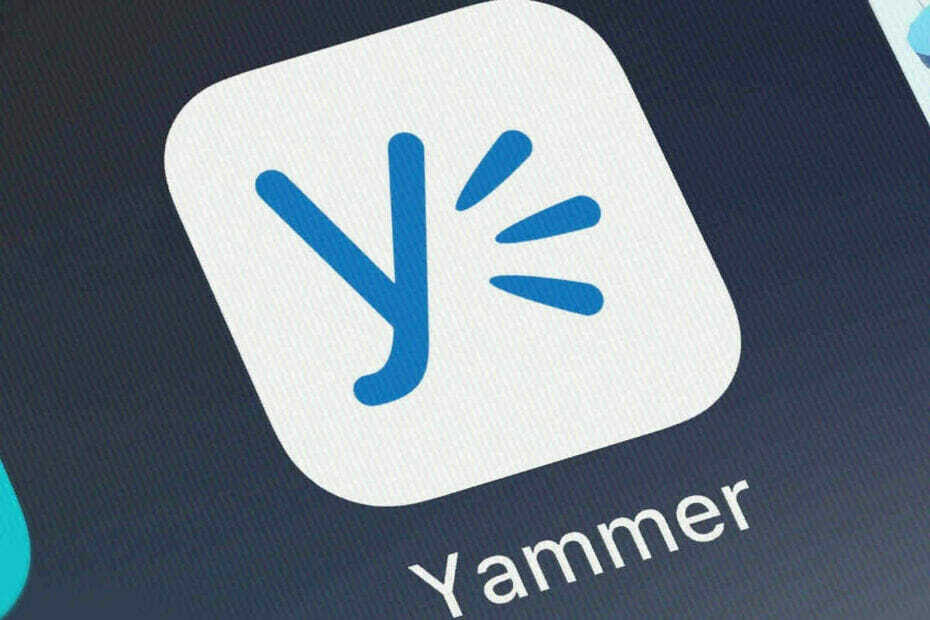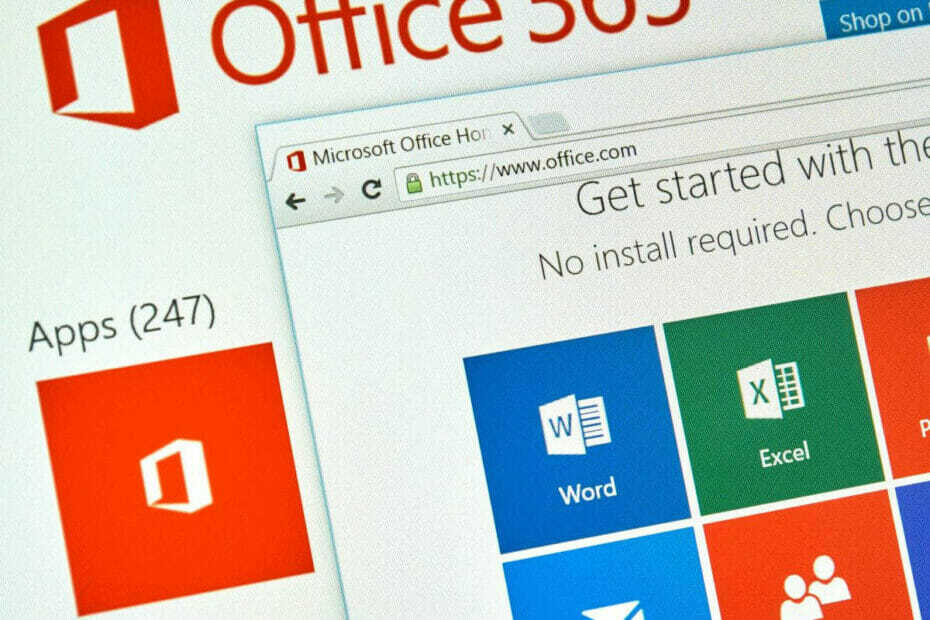Der empfohlene Abschnitt kann Ihre Homepage leicht überfüllen
- Empfohlene Dokumente werden basierend auf Interaktionen mit in der Cloud gespeicherten Dateien vorgeschlagen.
- Aus dem empfohlenen Abschnitt entfernte Dateien werden durch die nächstbeste empfohlene Datei ersetzt.
- Wie Sie sehen werden, ist es einfach, den empfohlenen Abschnitt zu reduzieren oder die Liste der zuletzt verwendeten Dokumente zu entfernen.
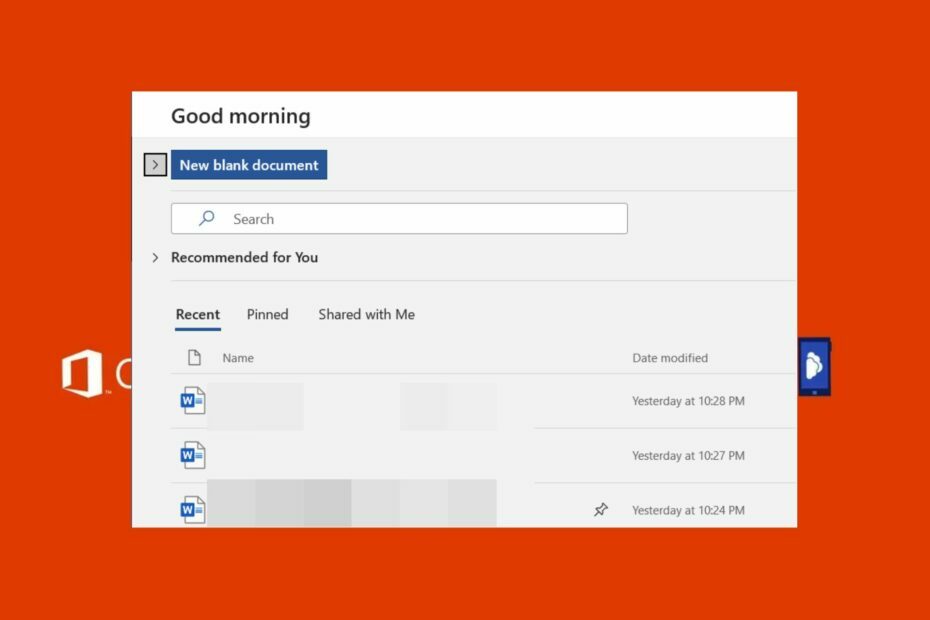
XINSTALLIEREN SIE, INDEM SIE AUF DIE DOWNLOAD-DATEI KLICKEN
Diese Software repariert häufige Computerfehler, schützt Sie vor Dateiverlust, Malware und Hardwarefehlern und optimiert Ihren PC für maximale Leistung. Beheben Sie PC-Probleme und entfernen Sie Viren jetzt in 3 einfachen Schritten:
- Laden Sie das Restoro PC-Reparaturtool herunter das kommt mit patentierten Technologien (Patent vorhanden Hier).
- Klicken Scan starten um Windows-Probleme zu finden, die PC-Probleme verursachen könnten.
- Klicken Alles reparieren um Probleme zu beheben, die die Sicherheit und Leistung Ihres Computers beeinträchtigen.
- Restoro wurde heruntergeladen von 0 Leser in diesem Monat.
Die Registerkarte Empfohlene Dateien ist eine der hervorragende Funktionen von Office 365. Es versucht, Dokumente vorzuschlagen, an denen Sie beteiligt sind. Die Funktion nimmt jedoch viel Speicherplatz ein, und Sie möchten schließlich die empfohlenen Dokumente entfernen.
Wenn Sie wissen möchten, wie Sie solche Dateien entfernen können, lesen Sie unseren Leitfaden. Wir stellen Ihnen die Schritte zur Verfügung, die zum Entfernen empfohlener Dokumente in Office 365 erforderlich sind.
Was sind empfohlene Dokumente in Office 365?
Empfohlene Dokumente sind Dateien, die Office 365-Benutzern automatisch von Microsoft vorgeschlagen werden, um dem Benutzer einen schnellen Zugriff auf die Dokumente zu ermöglichen.
Normalerweise werden empfohlene Dokumente in Office 365 durch Interaktionen mit einem der Cloud-Dienste von Microsoft wie z Eine Fahrt und SharePoint. Außerdem listet Microsoft Dateien auf, die in seinen Cloud-Diensten gespeichert sind, und schlägt sie Office 365-Benutzern als empfohlene Dokumente vor.
Bevor eine Datei als empfohlenes Dokument vorgeschlagen werden kann, scannt ein maschinelles Lernmodell Dokumente im Speicher der Organisation, um Dokumente vorzuschlagen, die für Sie relevant sind.
Darüber hinaus ist jede Datei, die auf der Registerkarte „Empfohlene Dokumente“ in Office 365 angezeigt wird, ein Dokument, von dem die KI von Microsoft annimmt, dass Sie es benötigen.
Wie kann ich von Office 365 empfohlene Dokumente entfernen?
1. Zuletzt verwendete Dokumente deaktivieren
- Öffnen Sie Microsoft Word.
- Klick auf das Datei Menü und auswählen Optionen.
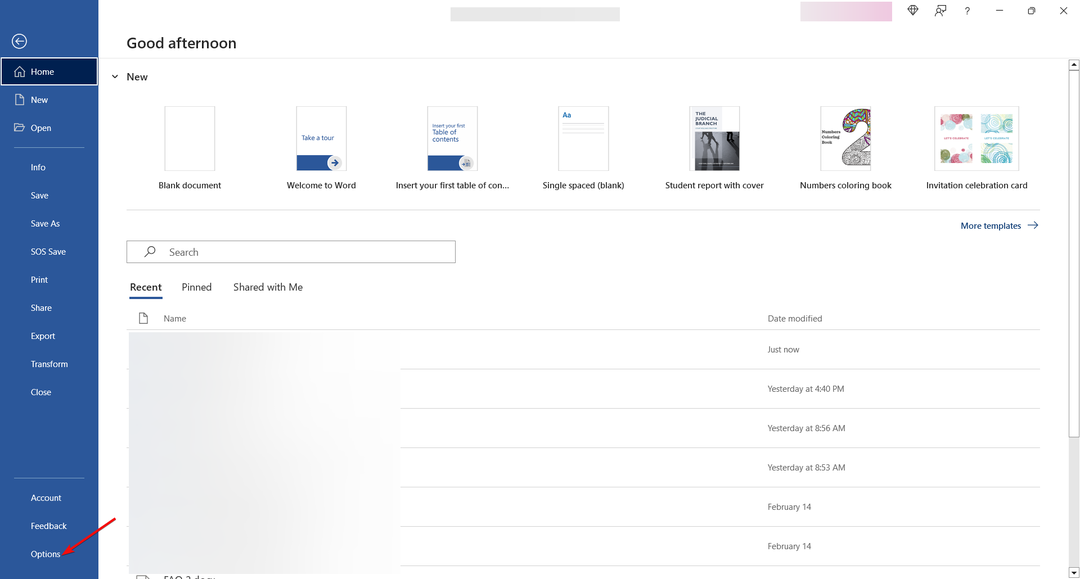
- Wählen Sie nun die Fortschrittlich Tab.

- Scrollen Sie nach unten, bis Sie die finden Anzeige Abschnitt und ändern Sie die Zuletzt verwendete Dokumente Zu 0.
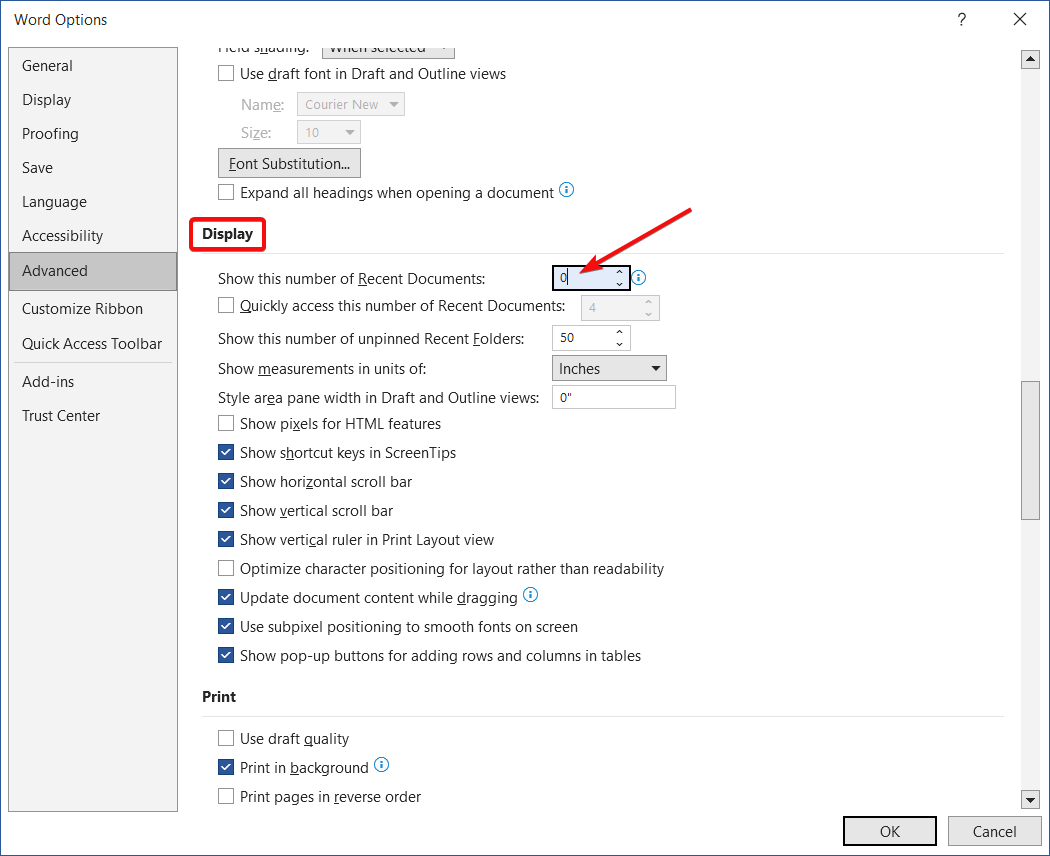
- Wenn Sie jetzt Word öffnen, sehen Sie keine empfohlenen Dokumente.
Wir haben Ihnen gezeigt, wie Sie dies in Word tun, aber die Methode funktioniert in allen Office 365-Apps.
2. Entfernen Sie die empfohlenen Dokumente manuell
- Starten Sie alle Office 365-Anwendung B. Microsoft Word oder Excel.
- Bewegen Sie im Popup-Fenster den Mauszeiger über die Datei, die Sie entfernen möchten.
- Klicken Sie dann auf die Mehr Optionen drücken und auswählen Entfernen von der Liste.
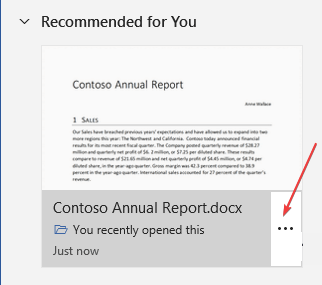
Sobald dies erledigt ist, ersetzt Windows die Datei automatisch durch das nächstbeste empfohlene Dokument.
Anstatt nur eine einzelne Datei aus dem Abschnitt „Empfohlene Dokumente“ zu entfernen, können Sie alternativ den gesamten Abschnitt „Empfohlen“ in Office 365 reduzieren.
- Fix: Excel-Aktiendatentyp wird nicht angezeigt
- 4 Möglichkeiten zur Behebung des Office 365-Fehlercodes 0x80048823
3. Reduzieren Sie den gesamten empfohlenen Abschnitt
- Starten Sie Ihre bevorzugte Office 365-Anwendung.
- Klicken Sie dann auf den Pfeil im linken Bereich der Für dich empfohlen Abschnitt.

Nachdem Sie auf den Pfeil geklickt haben, minimieren Sie die Registerkarte Empfohlene Dokumente vollständig. Wenn Sie erneut darauf klicken, wird die Registerkarte erweitert und empfohlene Dokumente werden angezeigt.
Durch das Entfernen einer Datei aus der Liste der empfohlenen Dokumente wird die Datei nicht von Ihrem Computer gelöscht. Es wird einfach von der Registerkarte „Empfohlene Dokumente“ entfernt.
Das Entfernen von Office 365-Dokumenten erfordert kein technisches Know-how oder komplexe Fehlerbehebung. Mit ein paar einfachen Schritten sollten Sie alle empfohlenen Dokumente in Office 365 entfernen können.
Wenn Sie bei der Verwendung von Office 365 jemals auf Fehler stoßen, finden Sie hier einige Korrekturen für häufige Microsoft 365-Fehler.
Durch das Entfernen einer Datei aus der Liste der empfohlenen Dokumente wird die Datei nicht von Ihrem Computer gelöscht. Es wird einfach von der Registerkarte „Empfohlene Dokumente“ entfernt.
Haben Sie immer noch Probleme? Beheben Sie sie mit diesem Tool:
GESPONSERT
Wenn die obigen Ratschläge Ihr Problem nicht gelöst haben, können auf Ihrem PC tiefere Windows-Probleme auftreten. Wir empfehlen Herunterladen dieses PC-Reparatur-Tools (auf TrustPilot.com als „Großartig“ bewertet), um sie einfach anzusprechen. Klicken Sie nach der Installation einfach auf die Scan starten Taste und drücken Sie dann auf Alles reparieren.